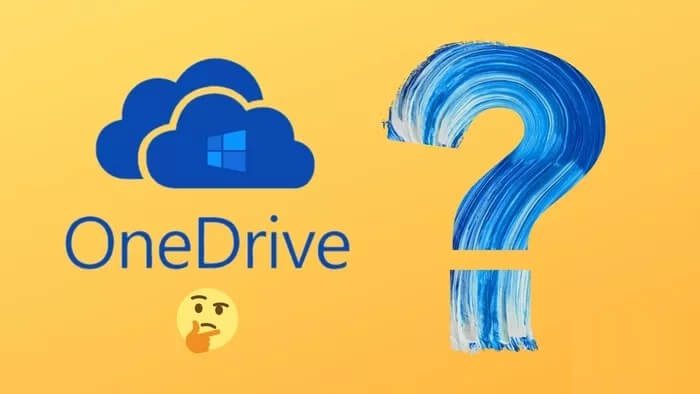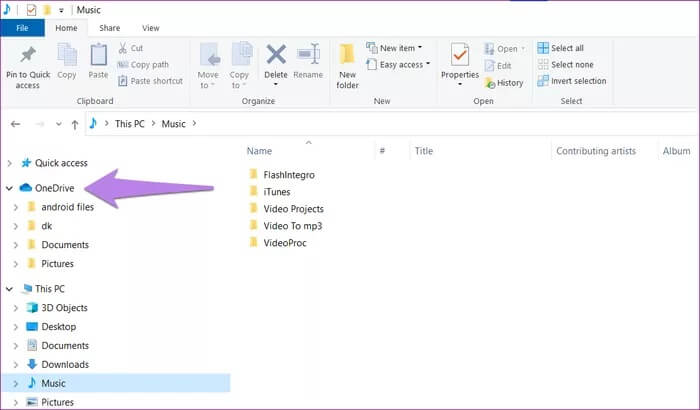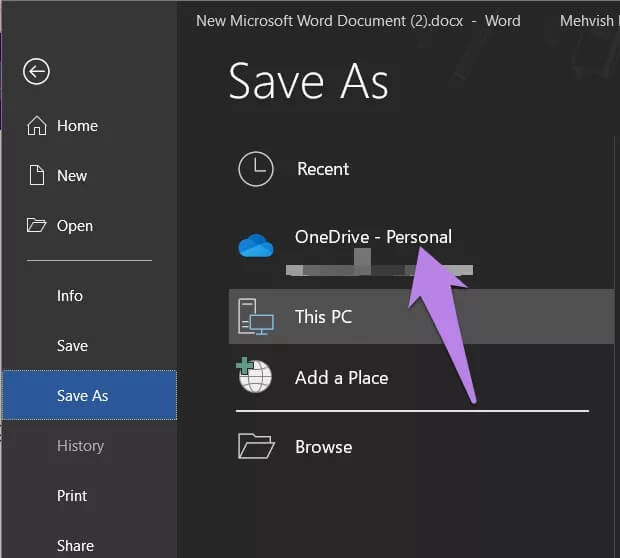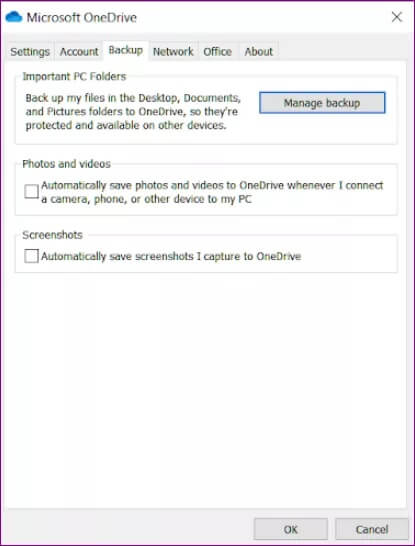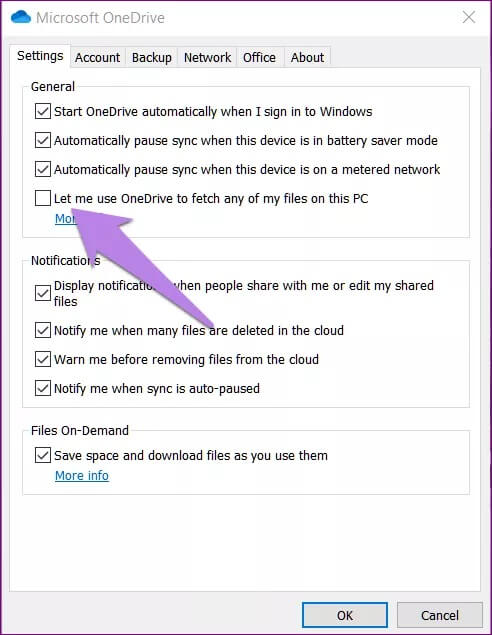Windows 10의 OneDrive란 무엇이며 사용해야 합니까?
모든 Windows 10 PC 소유자는 사용하지 않더라도 PC에서 OneDrive 폴더 또는 아이콘을 사용합니다. 그렇지 않은 경우 팝업이 인사하고 OneDrive를 설정하도록 요청해야 합니다. Windows 10에서 이 Microsoft OneDrive가 무엇인지 궁금하고 필요하십니까? 이 게시물에서 답을 찾으십시오.
많은 Windows 사용자는 파일 탐색기에 OneDrive 폴더를 추가하는 것에 대해 당혹스러워합니다. 다른 사용자의 경우 Word 문서, PowerPoint 등과 같은 Microsoft Office 파일은 자동으로 OneDrive 폴더에 저장되고 저장되지 않습니다. 컴퓨터의 폴더 그들 자신의.
Windows 10에서 OneDrive의 목적과 장단점이 궁금하시다면 바로 찾아오셨습니다. 답을 찾아보자.
Windows 10의 OneDrive란?
원 드라이브 파일을 저장한 다음 액세스할 수 있는 Microsoft의 클라우드 스토리지 서비스입니다. Google Drive, Dropbox 등과 유사한 서비스입니다. OneDrive에 모든 파일을 저장할 수 있습니다. OneDrive에 저장된 파일은 Android, iPad, iPhone, Mac, Windows는 물론 웹에서도 액세스할 수 있습니다.
이제 Windows 10의 경우 OneDrive가 사전 설치되어 제공됩니다. 이것이 파일 탐색기, 시작 메뉴 또는 작업 표시줄에 OneDrive가 표시되는 이유입니다. Microsoft 계정으로 Windows 10 PC에 로그인하면 자동으로 OneDrive에 로그인됩니다. Microsoft는 OneDrive를 바탕 화면, 문서 및 그림 폴더의 기본 저장으로 만들 것입니다. 다행히도 이 기능을 비활성화하고 로컬에 저장하도록 선택할 수 있습니다.
가장 중요한 것은 클라우드에 저장하려는 경우 파일 탐색기를 사용하여 컴퓨터의 파일과 폴더를 Windows의 OneDrive 폴더에 수동으로 추가할 수 있다는 것입니다. 나중에 Android 및 iOS용 OneDrive 앱을 사용하여 다른 Windows PC 또는 스마트폰에서 저장된 데이터에 액세스할 수 있습니다.
파일을 저장하는 것 외에도 PC의 원드라이브 OneDrive의 기존 데이터를 컴퓨터로 동기화할 수 있습니다. 컴퓨터와 동기화할 폴더를 선택할 수 있습니다. 따라서 Windows 10의 OneDrive는 PC 데이터를 OneDrive 클라우드와 동기화하고 OneDrive 폴더를 PC와 동기화하는 두 가지 방식으로 작동합니다.
이제 Windows 10에서 OneDrive가 필요한지 확인하려면 사용의 장단점을 알고 있어야 합니다.
Windows 10에서 하나의 ONEDRIVE를 사용하여 얻을 수 있는 것
다음은 Windows PC에서 OneDrive를 사용할 때의 몇 가지 장점과 단점입니다.
모든 장치에서 파일 보기
파일을 클라우드에 저장하는 주요 이점은 어디에서나 파일에 액세스할 수 있다는 것입니다. OneDrive도 마찬가지입니다. 예를 들어, Word 문서 작업 컴퓨터에서 OneDrive에 저장한 경우 휴대폰에서 계속 작업할 수 있습니다.
문서 자동 백업
OneDrive를 사용하면 파일을 클라우드에 쉽게 백업할 수 있습니다. 컴퓨터에서 선택한 폴더의 자동 백업을 활성화하거나 다른 이름으로 저장 옵션을 사용하여 파일을 저장하는 동안 OneDrive를 선택할 수 있습니다. 후자는 파일을 먼저 컴퓨터에 저장한 후 수동으로 이동하는 대신 OneDrive에 직접 저장하는 데 도움이 됩니다.
OneDrive에 파일을 저장하면 추가 보안 계층이 제공됩니다. 컴퓨터에 문제가 발생하면 데이터가 OneDrive에 안전하게 보관됩니다.
힌트: 방법 알아보기 OneDrive 동기화 중단 또는 중단 문제를 수정합니다.
Windows 10 PC에서 찍은 스크린샷을 OneDrive에 직접 저장할 수도 있습니다. 따라서 OneDrive 설정으로 이동하십시오. OneDrive 설정을 열려면 작업 표시줄에서 OneDrive 아이콘을 마우스 오른쪽 버튼으로 클릭하고 점 XNUMX개 아이콘을 탭합니다. 설정을 선택합니다. 그런 다음 백업 탭으로 이동합니다. 자동으로 스크린샷 저장 옆의 확인란을 선택합니다.
더 나아가려면 카메라, 전화 등과 같은 연결된 장치에서 OneDrive로 직접 사진 및 비디오를 자동으로 저장하도록 설정할 수 있습니다. OneDrive 설정 > 백업에서 수행할 수 있습니다.
팁: Google 포토와 OneDrive를 혼동하십니까? 사진을 백업하는 데 사용해야 하는 클라우드 서비스를 찾으십시오.
사용의 용이성
OneDrive는 파일 탐색기와 통합되므로 사용하는 것이 재미있습니다. 컴퓨터의 로컬 폴더처럼 파일을 OneDrive 폴더로 끌어다 놓기만 하면 됩니다. 이렇게 하면 OneDrive에서 파일을 쉽게 추가하거나 다운로드할 수 있습니다.
전문가 팁: 파일 탐색기에 OneDrive 폴더가 있는 것이 마음에 들지 않습니까? Windows 파일 탐색기에서 OneDrive를 제거하는 방법을 알아보세요.
OneDrive를 사용하여 어디에서나 모든 Windows 10 파일에 액세스
일부 폴더를 동기화하고 OneDrive에 수동으로 파일을 추가하는 것 외에도 또 다른 유용한 기능을 제공합니다. OneDrive를 사용하여 다른 장치에서 Windows 10 PC의 모든 파일에 원격으로 액세스할 수 있습니다. 예, OneDrive는 콘텐츠를 OneDrive에 업로드하지 않고도 원격 데스크톱 서비스로도 작동합니다. 기능이 작동하려면 컴퓨터가 켜져 있고 인터넷에 연결되어 있어야 합니다.
기능을 활성화하려면 탭으로 이동하십시오. OneDrive 설정 > 설정. 옆의 확인란을 선택하십시오. "OneDrive를 사용하여 이 컴퓨터에 있는 모든 파일 가져오기" 그리고 "Windows에 로그인하면 자동으로 OneDrive를 시작합니다.OneDrive로 어디에서나 Windows 10 파일을 사용하는 방법에 대한 전체 가이드를 확인하세요.
컴퓨터의 공간 절약
OneDrive는 무료로 사용할 수 있습니다. 을 통해 클라우드에 파일 저장 OneDrive를 사용하면 컴퓨터의 저장 공간을 확보할 수 있습니다. 절약된 공간은 응용 프로그램을 설치하거나 다른 용도로 사용할 수 있습니다.
그러나 어두운 면도 있습니다. OneDrive는 무료이지만 일반 사용자의 경우 저장 공간이 5GB로 제한됩니다. OneDrive에 많은 데이터를 저장하면 곧 채워질 것입니다. 그러나 Word 및 유사한 문서를 저장하는 데만 사용하려는 경우 충분합니다.
게다가 가지고 계신다면 오피스 365 구독 1년 동안 $56에 XNUMXTB의 가장 저렴한 공간을 제공하는 다양한 요금제 중에서 선택할 수 있습니다.. OneDrive 저장소 내에서 중요한 항목과 공간을 확보하는 방법 알아보기 원드라이브에서.
여러 OneDrive 계정
يمكنك 여러 OneDrive 계정 추가 (개인 및 기업) Windows 10 PC에서 동시에 사용 각 계정의 데이터는 PC에 별도로 표시됩니다.
Windows 10에서 원드라이브 필요
이제 OneDrive의 장점과 단점을 알았으므로 올바른 결정을 내릴 수 있습니다. 당사에 문의하는 경우 중요한 파일을 잃어버리지 않도록 OneDrive와 동기화해야 합니다. 그러나 무료 OneDrive 요금제는 5GB의 저장 공간만 제공합니다. 인터넷이 간헐적으로 끊기는 경우 인터넷이 다시 연결되면 파일에 대한 모든 변경 사항이 OneDrive에 저장됩니다.
마지막으로 개인의 선택입니다. 파일을 로컬에 저장하거나 다른 클라우드 저장소 서비스를 사용하는 데 만족하고 규정을 준수하는 경우 OneDrive가 필요하지 않습니다. 당신은 할 수있다 Microsoft 계정 연결 해제 컴퓨터에서 OneDrive를 제거할 수도 있습니다. OneDrive의 연결을 해제하거나 제거해도 파일은 삭제되지 않습니다. 그러나 OneDrive는 Windows 10에 내장되어 있기 때문에 특정 이점을 제공합니다. 따라서 OneDrive를 사용하기로 결정했다면 다음을 확인하십시오. OneDrive를 전문가처럼 사용하기 위한 팁.